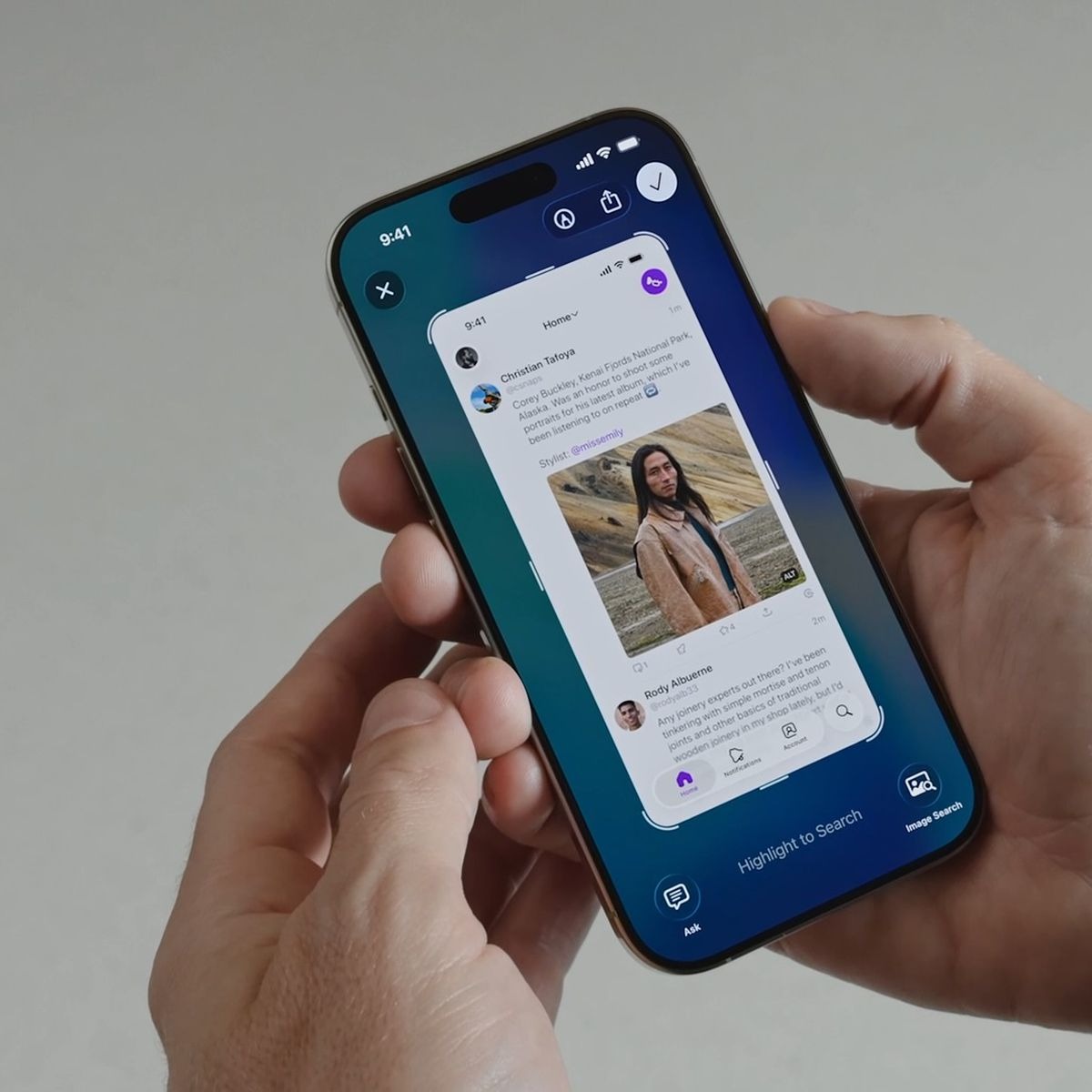
Bí Mật iPhone: Tắt Ngay Tính Năng Tưởng Nhỏ Này Để Giải Phóng Hàng Giờ Của Bạn Mỗi Tuần!
Bạn có biết một trong những "thủ phạm" ngốn thời gian của bạn trên iPhone mỗi ngày là gì không? Đó chính là tính năng xem trước ảnh chụp màn hình mặc định trên iOS. Mặc dù được thiết kế để tiện lợi, nhưng đôi khi, nó lại gây ra sự chậm trễ và phiền toái không đáng có. Trong bài viết này, chúng tôi sẽ chia sẻ một bí mật iPhone nhỏ nhưng vô cùng hiệu quả: cách tắt tính năng xem trước ảnh chụp màn hình để giúp bạn tiết kiệm thời gian và tăng năng suất làm việc.
Bạn đã bao giờ cảm thấy bực bội khi sau mỗi lần chụp màn hình, chiếc iPhone của bạn lại hiển thị một bản xem trước chiếm gần như toàn bộ màn hình, buộc bạn phải thực hiện thêm một thao tác nữa để lưu hoặc chỉnh sửa ảnh? Nếu câu trả lời là có, thì bạn không hề đơn độc. Rất nhiều người dùng iPhone đang gặp phải tình trạng tương tự và lãng phí hàng giờ mỗi tuần chỉ vì một tính năng tưởng chừng như vô hại này. Hãy cùng khám phá cách tắt ngay tính năng này và giải phóng thời gian quý báu của bạn.
Tại Sao Nên Tắt Tính Năng Xem Trước Ảnh Chụp Màn Hình Trên iPhone?
Tính năng xem trước ảnh chụp màn hình trên iPhone được giới thiệu với mục đích cho phép người dùng xem lại, chỉnh sửa hoặc chia sẻ ảnh ngay lập tức sau khi chụp. Tuy nhiên, trong nhiều trường hợp, nó lại trở thành một "chướng ngại vật" gây cản trở quy trình làm việc của bạn. Dưới đây là một số lý do chính đáng để bạn cân nhắc tắt tính năng này:
- Tiết kiệm thời gian: Thay vì phải thực hiện thêm một thao tác để loại bỏ bản xem trước, ảnh chụp màn hình sẽ tự động được lưu vào ứng dụng Ảnh, giúp bạn tiết kiệm được vài giây mỗi lần chụp. Nghe có vẻ không đáng kể, nhưng nếu bạn thường xuyên chụp màn hình, số thời gian tiết kiệm được sẽ cộng dồn lại thành một con số đáng kể.
- Tăng năng suất làm việc: Việc loại bỏ các thao tác thừa giúp bạn tập trung hơn vào công việc chính của mình. Bạn sẽ không còn bị gián đoạn bởi bản xem trước và có thể tiếp tục công việc một cách nhanh chóng và hiệu quả hơn.
- Đơn giản hóa quy trình: Đối với những người dùng không có nhu cầu chỉnh sửa ảnh chụp màn hình ngay lập tức, việc tắt tính năng xem trước sẽ giúp đơn giản hóa quy trình và làm cho trải nghiệm sử dụng iPhone trở nên mượt mà hơn.
Hướng Dẫn Tắt Tính Năng Xem Trước Ảnh Chụp Màn Hình Trên iPhone (Cập Nhật 2024)
Việc tắt tính năng xem trước ảnh chụp màn hình trên iPhone rất đơn giản và chỉ mất vài giây để thực hiện. Dưới đây là hướng dẫn chi tiết, được cập nhật mới nhất cho năm 2024:
Bước 1: Mở ứng dụng Cài Đặt
Tìm và nhấn vào biểu tượng Cài đặt (Settings) trên màn hình chính của bạn. Biểu tượng này thường có hình bánh răng.
Bước 2: Tìm đến mục Cài đặt chung
Cuộn xuống dưới trong danh sách các tùy chọn cho đến khi bạn tìm thấy mục Cài đặt chung (General). Nhấn vào mục này.
Bước 3: Chọn "Chụp ảnh màn hình"
Trong mục Cài đặt chung, tiếp tục cuộn xuống và tìm mục Chụp ảnh màn hình (Screenshot). Nhấn vào mục này.
Bước 4: Tắt "Bản xem trước toàn màn hình"
Bạn sẽ thấy một tùy chọn có tên là Bản xem trước toàn màn hình (Show Floating Thumbnail). Theo mặc định, tùy chọn này sẽ được bật. Để tắt tính năng xem trước, hãy gạt công tắc sang vị trí TẮT (OFF).
Vậy là xong! Kể từ bây giờ, mỗi khi bạn chụp ảnh màn hình, ảnh sẽ tự động được lưu vào ứng dụng Ảnh mà không còn bản xem trước phiền toái nữa.
Lợi Ích Khi Tắt Tính Năng Xem Trước Ảnh Chụp Màn Hình
Việc tắt tính năng xem trước ảnh chụp màn hình mang lại nhiều lợi ích thiết thực cho người dùng iPhone, đặc biệt là những người thường xuyên sử dụng tính năng này. Dưới đây là một số lợi ích cụ thể:
- Tiết kiệm thời gian và tăng hiệu quả công việc: Như đã đề cập ở trên, việc loại bỏ các thao tác thừa giúp bạn tiết kiệm thời gian và tập trung hơn vào công việc của mình.
- Trải nghiệm chụp ảnh màn hình mượt mà hơn: Bạn sẽ không còn bị gián đoạn bởi bản xem trước và có thể tiếp tục công việc một cách nhanh chóng và dễ dàng hơn.
- Giải phóng không gian lưu trữ: Mặc dù không đáng kể, nhưng việc không cần lưu trữ tạm thời các bản xem trước cũng góp phần giải phóng một chút không gian lưu trữ trên thiết bị của bạn.
- Phù hợp với nhu cầu sử dụng: Nếu bạn không có nhu cầu chỉnh sửa ảnh chụp màn hình ngay lập tức, việc tắt tính năng xem trước sẽ giúp đơn giản hóa quy trình và làm cho trải nghiệm sử dụng iPhone trở nên phù hợp hơn với nhu cầu của bạn.
Ai Nên Bật Lại Tính Năng Xem Trước Ảnh Chụp Màn Hình?
Mặc dù việc tắt tính năng xem trước ảnh chụp màn hình mang lại nhiều lợi ích, nhưng nó không phải là giải pháp phù hợp cho tất cả mọi người. Nếu bạn thuộc một trong các trường hợp sau, bạn có thể cân nhắc bật lại tính năng này:
- Bạn thường xuyên chỉnh sửa ảnh chụp màn hình ngay sau khi chụp: Nếu bạn có thói quen ghi chú, khoanh vùng hoặc thêm hiệu ứng vào ảnh chụp màn hình, tính năng xem trước sẽ giúp bạn thực hiện các thao tác này một cách nhanh chóng và dễ dàng.
- Bạn muốn chia sẻ ảnh chụp màn hình ngay lập tức: Tính năng xem trước cho phép bạn chia sẻ ảnh chụp màn hình trực tiếp từ bản xem trước, giúp bạn tiết kiệm thời gian so với việc phải mở ứng dụng Ảnh và tìm ảnh.
- Bạn muốn đảm bảo rằng ảnh chụp màn hình được chụp đúng cách: Bản xem trước cho phép bạn xem lại ảnh chụp màn hình và đảm bảo rằng nó đã chụp đúng nội dung bạn muốn.
Các Thủ Thuật Chụp Màn Hình iPhone Nâng Cao (Cập Nhật 2024)
Ngoài việc tắt tính năng xem trước, còn có rất nhiều thủ thuật chụp màn hình iPhone nâng cao khác mà bạn có thể sử dụng để tối ưu hóa trải nghiệm của mình. Dưới đây là một số thủ thuật hữu ích, được cập nhật mới nhất cho năm 2024:
- Chụp màn hình cuộn trang: Trên iOS 13 trở lên, bạn có thể chụp toàn bộ nội dung của một trang web hoặc tài liệu dài bằng cách sử dụng tính năng chụp màn hình cuộn trang. Sau khi chụp màn hình, hãy chọn tùy chọn "Toàn trang" (Full Page) để lưu toàn bộ nội dung trang web hoặc tài liệu dưới dạng một tệp PDF.
- Chụp màn hình bằng AssistiveTouch: Nếu bạn gặp khó khăn trong việc sử dụng các nút vật lý để chụp màn hình, bạn có thể sử dụng tính năng AssistiveTouch để tạo một phím tắt chụp màn hình trên màn hình.
- Chỉnh sửa ảnh chụp màn hình bằng Markup: iOS cung cấp một bộ công cụ chỉnh sửa ảnh chụp màn hình mạnh mẽ được gọi là Markup. Bạn có thể sử dụng Markup để ghi chú, khoanh vùng, thêm hiệu ứng và làm mờ các phần nhạy cảm trên ảnh chụp màn hình.
- Sử dụng Siri để chụp màn hình: Bạn có thể sử dụng Siri để chụp màn hình bằng cách nói "Hey Siri, take a screenshot".
Kết Luận: Giải Phóng Thời Gian Với Bí Quyết Nhỏ Nhưng Hiệu Quả
Việc tắt tính năng xem trước ảnh chụp màn hình trên iPhone là một thay đổi nhỏ nhưng có thể mang lại những tác động lớn đến năng suất làm việc và trải nghiệm sử dụng của bạn. Bằng cách loại bỏ các thao tác thừa, bạn có thể giải phóng hàng giờ mỗi tuần và tập trung hơn vào những việc quan trọng hơn. Hãy thử áp dụng thủ thuật này ngay hôm nay và cảm nhận sự khác biệt!
Hy vọng bài viết này đã cung cấp cho bạn những thông tin hữu ích và giúp bạn tối ưu hóa trải nghiệm chụp ảnh màn hình trên iPhone của mình. Đừng quên chia sẻ bài viết này với bạn bè và người thân để họ cũng có thể giải phóng thời gian và tăng năng suất làm việc!
